u盘插入电脑不显示怎么办 电脑插上u盘后无任何反应如何解决
更新时间:2021-01-15 14:09:52作者:xinxin
在办公或者学习时,很多用户都需要使用到u盘工具来进行文件的保存和携带,这也是u盘的一大特点,然而有用户在把u盘插入电脑之后,系统中总是不显示,也无任何的反应出现,那么u盘插入电脑不显示怎么办呢?这里小编就来告诉大家电脑插上u盘后无任何反应解决方法。
具体方法:
1、首先按“windows+i”打开“windows设置”页面。
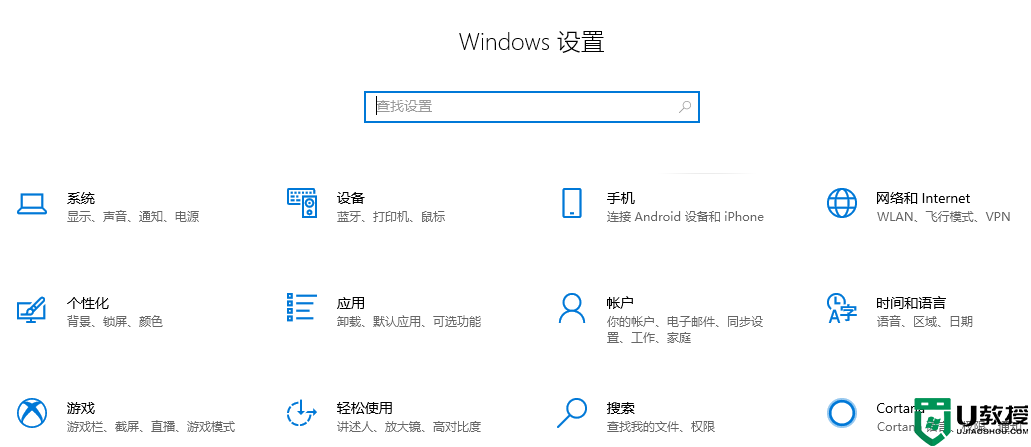
2、其次点击“设备”。
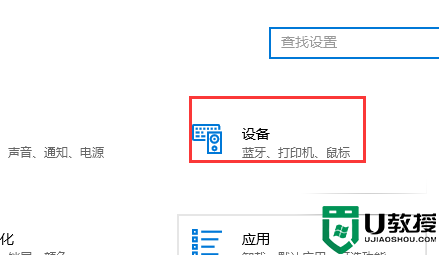
3、选择“已连接设备”,就可以看到我们已经插上的设备。
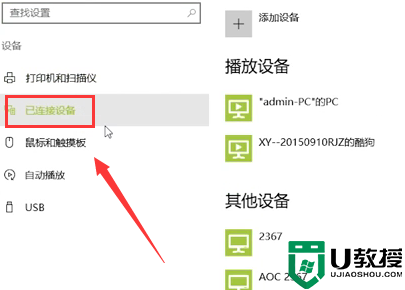
4、选中其中一个出现“删除设备”按钮。
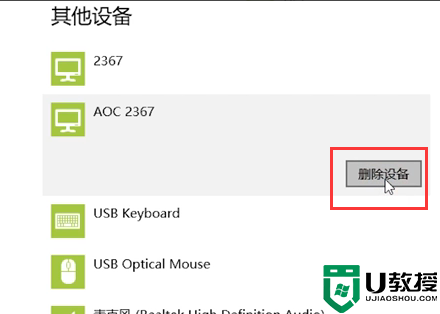
5、点击“删除设备”U盘就会被移除,然后拔掉U盘,重新插上U盘就会显示出来了。
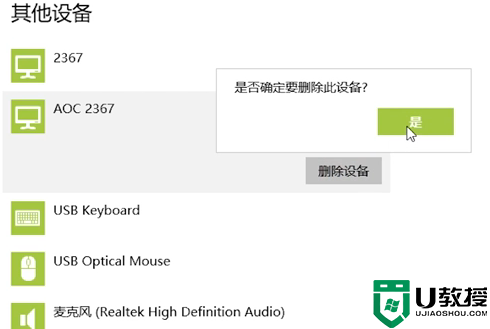
以上就是小编给大家带来的电脑插上u盘后无任何反应解决方法了,有出现这种现象的小伙伴不妨根据小编的方法来解决吧,希望能够对大家有所帮助。
u盘插入电脑不显示怎么办 电脑插上u盘后无任何反应如何解决相关教程
- u盘插入无反应怎么办 u盘插上后无任何反应如何修复
- 电脑u盘插上没反应怎么回事 u盘插上没反应也不显示怎么办
- 电脑插上u盘显示请将磁盘插入u盘怎么解决
- 插上u盘电脑不显示怎么办 插上u盘后我的电脑找不到磁盘解决方法
- u盘插车上不显示怎么回事 u盘插车上怎么没反应
- U盘插入电脑显示“请将磁盘插入U盘”,怎么办?
- U盘插入电脑显示“请将磁盘插入U盘”,怎么办?
- u盘插入电脑没反应 怎么办?
- u盘插在电脑上有显示打不开怎么办 u盘插电脑有显示但是打不开解决方法
- U盘插入电脑无任何响应解决方案
- u盘下载歌曲怎么改成mp3格式
- u盘怎么格式化
- 为什么一打开u盘就让格式化
- 如何实现U盘低格
- U盘有病毒怎么办
- U盘提示格式化怎么修复

